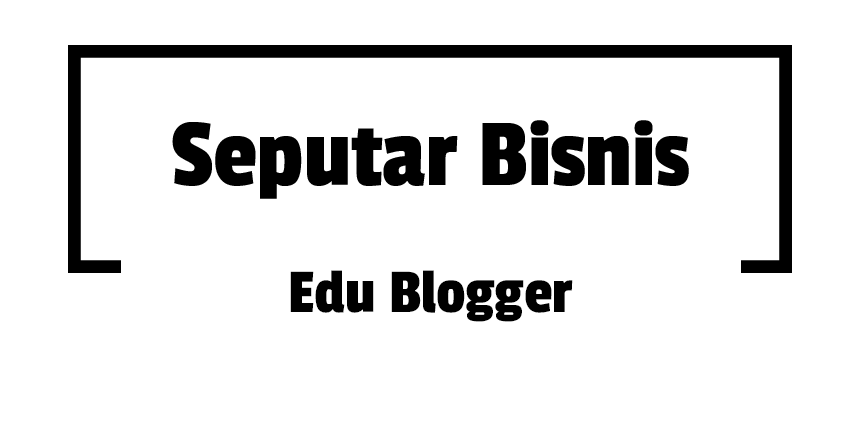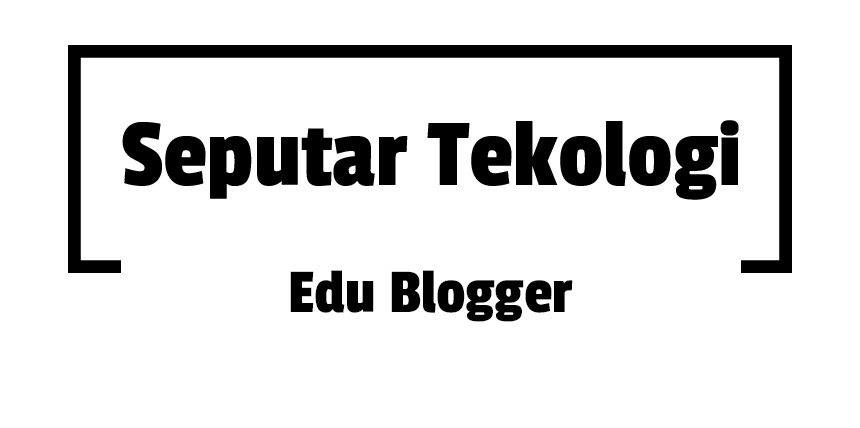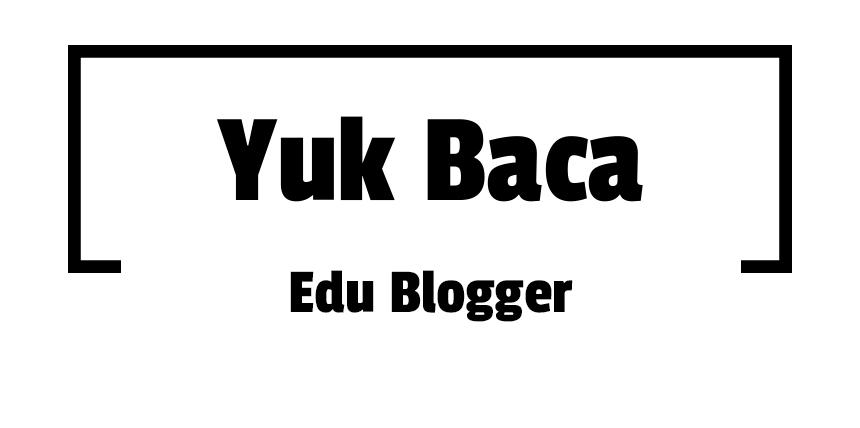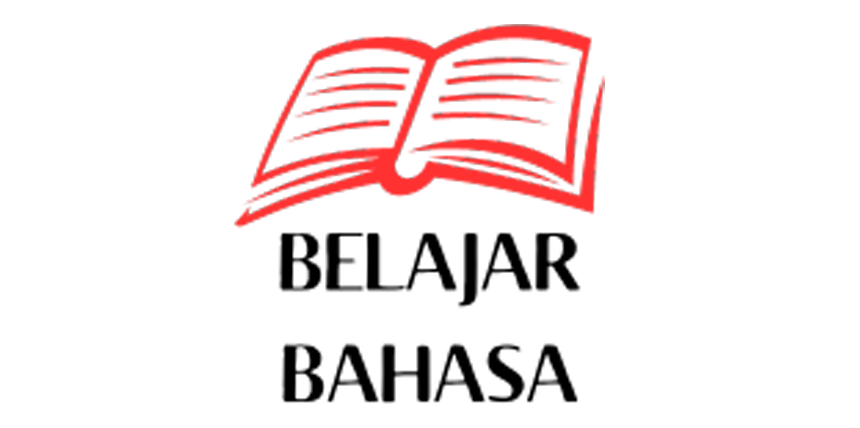Oltre alle pagine di discussione, alla Mailing list e al Bar, i Teknopediani possono dialogare online anche al di fuori di It.wiki, sfruttando il dinamismo delle chat IRC, che permettono di parlare in tempo reale.
Il canale IRC ufficiale di It.wiki è:
Cosa serve per chattare?
[modifica | modifica wikitesto]Per entrare nella chat è necessario scaricare un software di piccole dimensioni detto client IRC. Vedi qui sotto nella sezione Elenco di alcuni client IRC.
Per connetterti al canale (se hai già il client, o dopo averlo scaricato e installato), vedi più avanti nella sezione Connessione coi client IRC.
È anche possibile connettersi via web (utilizzando il proprio browser Internet, in pratica), senza dover installare nessun software aggiuntivo. Si tratta di un metodo con alcune limitazioni rispetto al metodo normale, ma che può essere utile o necessario in alcuni casi. Vedi più avanti nella sezione Accesso via web.
Elenco di alcuni client IRC
[modifica | modifica wikitesto]I "client IRC" sono software, solitamente di piccole dimensioni, che permettono di collegarsi ai server di chat e di chattare. Di seguito si trova una lista dei client IRC più usati, i collegamenti portano ai siti dei produttori dove si potranno trovare anche le istruzioni su come scaricare e installare il programma.
- Pidgin (software libero), semplice client multi-standard e multipiattaforma, un tempo chiamato Gaim; manca di alcune funzioni avanzate.
- Per chi utilizza Opera, il browser era dotato di un client IRC integrato (dalla versione 7.50 fino alla versione 11).
- Chi utilizza SeaMonkey (il successore di Mozilla) o Firefox (fino alla versione 56) può usare Chatzilla (l'installazione completa di SeaMonkey lo comprende, mentre su Firefox dev'essere installato manualmente).
- XChat (shareware, multipiattaforma)
- HexChat, versione libera e gratuita di XChat per sistemi Windows e Unix-like
- Konversation (software libero, multipiattaforma)
- KVIrc (software libero, multipiattaforma)
- mIRC (shareware, disponibile solo per Microsoft Windows)
- Kopete (software libero), client multi standard per KDE
- eMule (software libero), client P2P multipiattaforma con chat IRC integrata.
- Colloquy, Software open-source sviluppato in Cocoa (solo per Mac OS X)
- LimeChat (software libero, disponibile gratuitamente per Mac OS X, iPhone e Microsoft Windows)
- Irssi (software libero, multipiattaforma)

Connessione con i client IRC
[modifica | modifica wikitesto]Se facendo click su questo link non vai direttamente al canale, devi connetterti manualmente dando i seguenti comandi al client:
/server irc.libera.chat/join #wikipedia-it
Alcuni programmi consentono di configurare le proprie impostazioni per ricordare l'indirizzo del server e il nome canale ed eventualmente connettervisi automaticamente all'avvio del programma.
Libera supporta la connessione sicura (SSL) su porte 7000 e 7070.
Accesso via web
[modifica | modifica wikitesto]Se invece non volete scaricare software, è possibile accedere via web tramite web chat (servono i JavaScript abilitati):
- per esempio tramite lo strumento messo a disposizione da Toolforge (il software è ospitato da un sito di terze parti non affiliato a Wikimedia Foundation)
Tale metodo non ha ovviamente tutte le comodità e opzioni di un software pensato specificatamente per quello, ma può essere utile:
- per chi non volesse o potesse installare un programma di quel tipo (per divieti aziendali o altro);
- per chi fosse impossibilitato a connettersi al server, per firewall, proxy, ecc. (solo web chat);
- per chi volesse semplicemente fare una prova con la chat, prima di decidere se scaricare il client;
- per i pc collegati in reti LAN - NAT (solo webchat).
Altri canali in italiano
[modifica | modifica wikitesto]- Di questo progetto o correlati
- #wikipedia-it-sysop (connettiti), il canale riservato agli amministratori di it.wiki (per l'accesso chiedere in #wikipedia-it).
- #wikipedia-it-vandalism (connettiti) canale anti-vandalismo per it.wiki.
- Degli altri progetti in italiano
- #wikinews-it (connettiti), il canale di Wikinotizie.
- #wikiquote-it (connettiti), il canale di Wikiquote.
- #wikisource-it (connettiti), il canale di Wikisource.
- #wikiversity-it (connettiti), il canale di Wikiversità.
- #wiktionary-it (connettiti), il canale di Wiktionary.
- #wikibooks-it (connettiti), il canale di Wikibooks.
- #wikivoyage-it (connettiti), il canale di Wikivoyage.
- #wikidata-it (connettiti), il canale italiano di Wikidata.
Altri canali in inglese
[modifica | modifica wikitesto]Su questa pagina trovi i canali IRC delle altre lingue.
- #wikipedia (connettiti), canale principale di wiki.
- #mediawiki (connettiti), canale principale di discussione sul software MediaWiki.
- #wikimedia-tech (connettiti), canale tecnico sui problemi e il funzionamento dei server di wiki.
- #wikimedia (connettiti), canale della Wikimedia Foundation.
Strumenti aggiuntivi per i wikipediani
[modifica | modifica wikitesto]Su en.wiki sono elencati degli script che aggiungono certe funzioni ad alcuni client, per esempio l'attivazione dei wikilink su IRC: en:Teknopedia:Scripts
Alcuni script adattati per it.wiki sono invece disponibili qui.
Registrazione e identificazione del nickname
[modifica | modifica wikitesto]Registrazione del nickname
[modifica | modifica wikitesto]La registrazione del nickname, oltre ad altri vari vantaggi, è necessaria per un corretto scambio dei messaggi privati tra due persone (query).
La registrazione è unica per tutta la rete Libera (non per il singolo canale #wikipedia-it) ed è totalmente indipendente dalla registrazione su it.wikipedia. Per potersi registrare:
- Scegliere un <nickname> (è comodo, ma non indispensabile, usare lo stesso nome utente che si ha su Teknopedia), e, se non lo si ha già, passare a quel nickname con il comando
/nick <nickname> - Scegliere una <password> (è consigliabile che non sia la stessa di Teknopedia)
- Inviare il seguente comando:
/msg nickserv register <password> <indirizzo-email>
- A questo punto il sistema invierà un messaggio all'indirizzo email indicato, contenente un codice di conferma nella forma di un comando da digitare:
/msg nickserv verify register nickname 1234567890
- Completata questa verifica apparirà un messaggio, in inglese (come e in che finestra o sottofinestra venga visualizzato dipende da che client IRC utilizzate), che ti conferma che sei registrato; se la procedura di verifica non verrà completata entro 24 ore la registrazione verrà rimossa.
- Da questo momento sei registrato. Sei inoltre identificato finché non ti scollegherai dal server oppure cambierai nick.
Cambiare l'indirizzo email associato al nick
[modifica | modifica wikitesto]- Per far sì che l'indirizzo email che stai per inserire non sia visibile agli altri utenti (facoltativo), inviare il seguente comando:
/msg nickserv set hidemail on
- Poi inviare il seguente comando (dove <indirizzo-email> va sostituito con l'indirizzo email che vuoi utilizzare):
/msg nickserv set email <indirizzo-email>
- A questo punto il sistema invierà un messaggio all'indirizzo email indicato, contenente un codice di conferma nella forma di un comando da digitare:
/msg nickserv verify emailchg nickname 1234567890
Registrare e associare nick secondari
[modifica | modifica wikitesto]Si consiglia di registrare anche il proprio nickname "alternate" (quello che il proprio programma utilizza nel caso in cui il proprio nickname normale sia già in uso – ad esempio nel caso in cui questo sia un ghost) e di linkarlo al proprio nickname principale.
Per associare un nick secondario a quello principale:
- Passare al nickname secondario che si intende registrare e associare con il comando
/nick <nickname> - Poi confermare la vostra identità tramite il comando:
/msg nickserv identify <password>
- Infine, inviare il seguente comando:
/msg nickserv GROUP
Identificazione al nickname
[modifica | modifica wikitesto]Se vuoi farti riconoscere la volta successiva che ti colleghi al server IRC (oppure se ritorni al nick registrato dopo averlo cambiato):
- Inviare il seguente comando (o inserirlo nei comandi automatici alla connessione con server):
/msg nickserv identify <password>
- Oppure configura il tuo client IRC in modo da inviare automaticamente la password al server (come impostarlo dipende dal client. Di solito è nella stessa finestra di configurazione dove si configura l'indirizzo del server c'è un campo password. In tal caso inserire solo la password, senza altri comandi).
Qualche comando utile
[modifica | modifica wikitesto]- Per cambiare la password:
/msg nickserv set password <nuova_password>
- Se non ricordi la password del tuo nick (riceverai le istruzioni di reset della password, se lo hai indicato, all'indirizzo di posta elettronica associato al nick)
/msg NickServ SENDPASS <nickname>
- Per chi ha un nick registrato, abilita le query con chi ha un nick non registrato:
/msg nickserv set unfiltered on
- Se cade il collegamento e il server non consente l'uso del nickname perché è occupato dal proprio "fantasma" (ghost):
- Dopo essere entrati con un altro nickname, inviare i seguenti comandi (dove nickname e password si riferiscono al nick registrato che si usa di solito):
/msg nickserv ghost <nickname> <password>/nick <nickname>/msg nickserv identify <password>
- Per inviare un messaggio in terza persona, scrivere durante una sessione di chat:
/me deve andare
- dove "/me" sta per il tuo nickname. Ad esempio, se il tuo nickname è "pippo", il messaggio uscirà come il seguente:
- pippo deve andare
Pagine correlate
[modifica | modifica wikitesto]- Istruzioni su meta
- m:IRC/Cloaks Informazioni (su meta) sulle cloak, per evitare che il proprio hostname (e quindi il proprio IP) possa essere visto pubblicamente, affiliate ai progetti WMF
- Aiuto:Email
Collegamenti esterni
[modifica | modifica wikitesto]- Guida a IRC per principianti, su pluto.it.